Schritt 1
Ich möchte in meiner Zeichnung von einem Busunterstand eine Bruchkantenansicht erstellen.
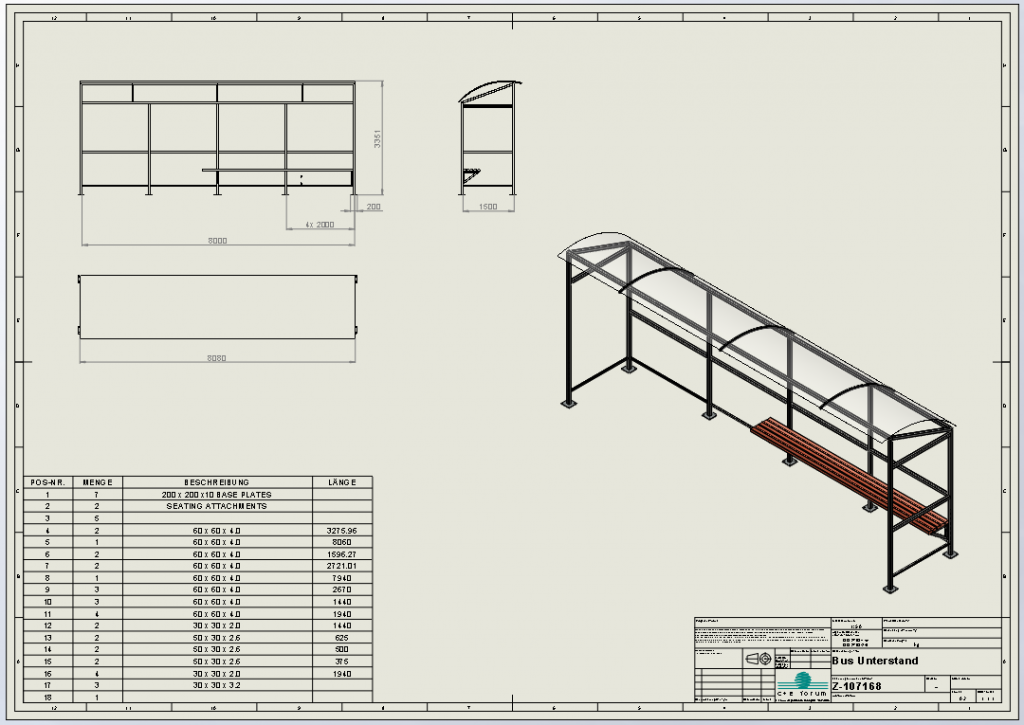
Schritt 2
Dazu gehe ich auf den Befehl “Bruchkantenansicht” im Befehlsmanager im Register “Layout anzeigen”.
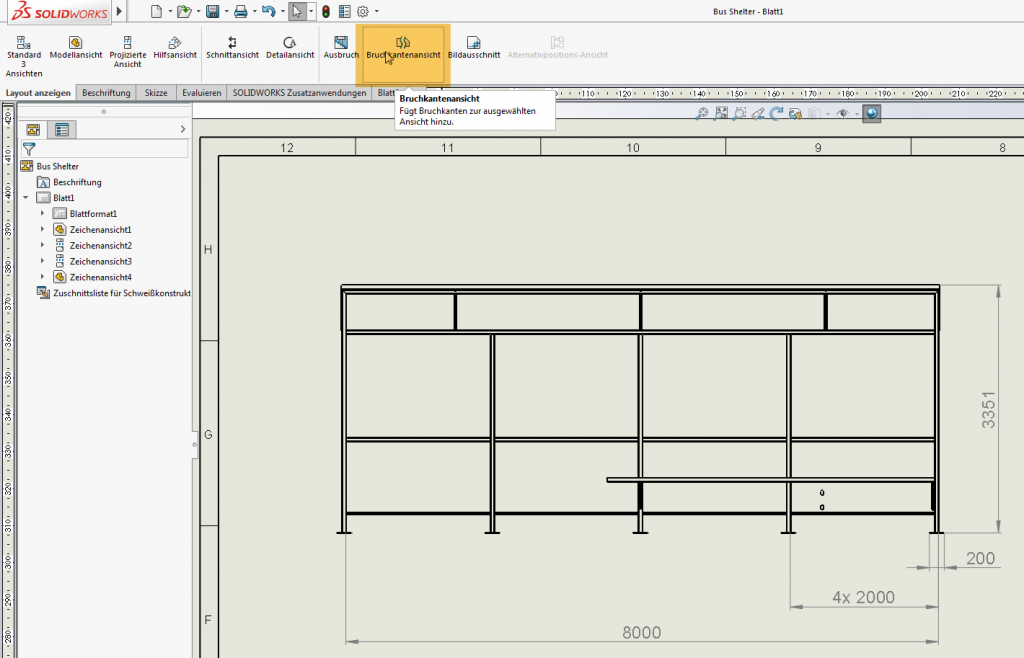
Schritt 3
Im Befehl “Bruchkantenansicht” setze ich zwei Linien, um die Bruchkanten zu definieren und wähle meine Einstellungen nach Belieben:
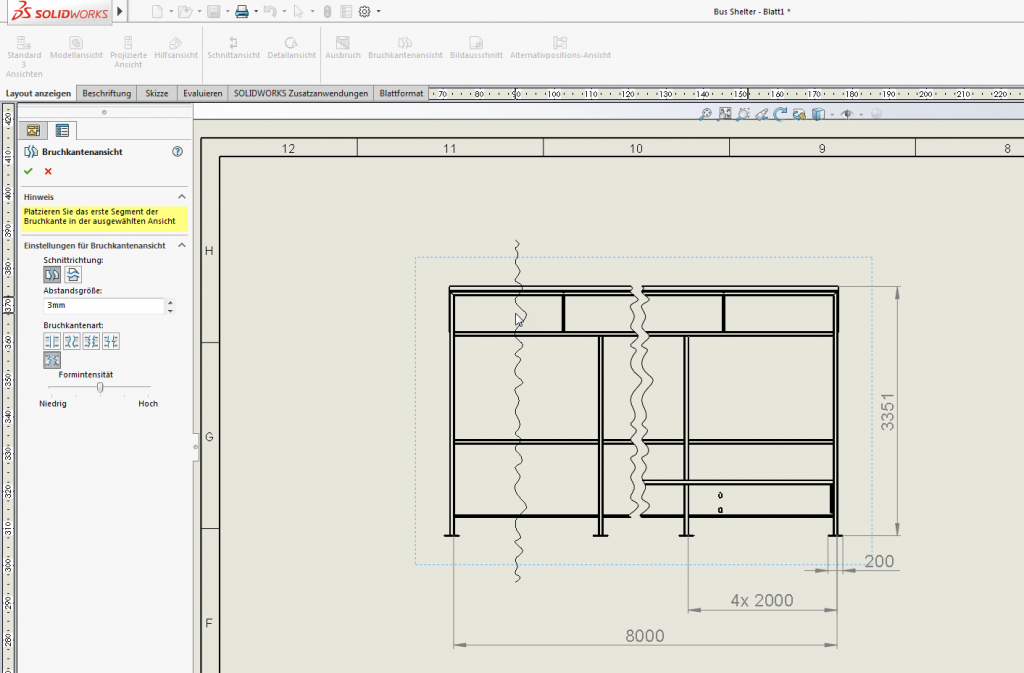
Schritt 4
Wenn ich jedoch das selbe auf einer Isometrischen Ansicht erstelle, werden die beiden Teile links und rechts einfach verschoben, dies aber nicht korrekt der Perspektive entsprechend.
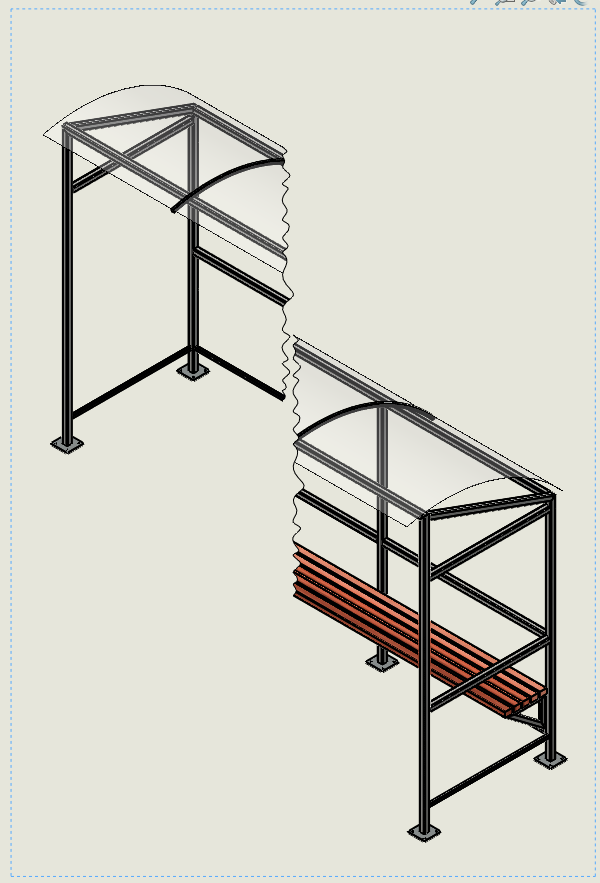
Schritt 5
Dies ist zwar in der Zeichnung die logische Art, aber hierfür nicht zielführend.
Seit SOLIDWORKS 2016 kann ich nun innerhalb des Modells eine Bruchkantenansicht definieren: Der Befehl befindet sich unter “Einfügen” –> Modell-Bruchkantenansicht:
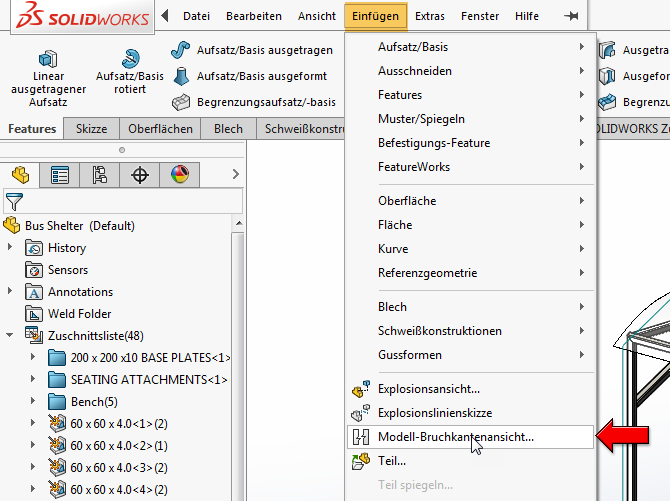
Schritt 6
Auch in diesem Befehl kann ich nun meine Limiten mittels Ebenen deklarieren und diverse Einstellungen nach persönlichen Vorlieben anpassen:
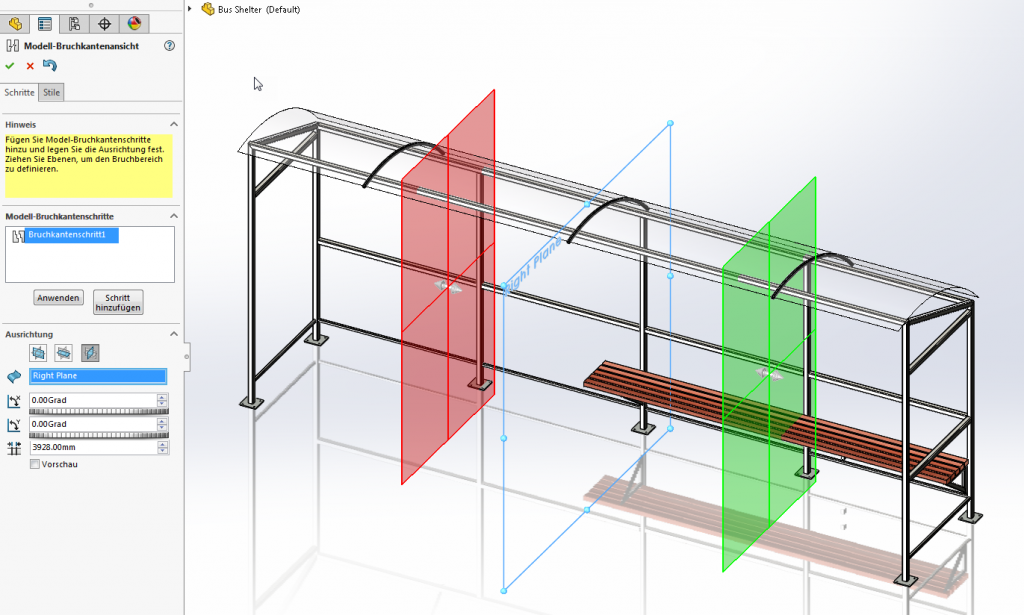
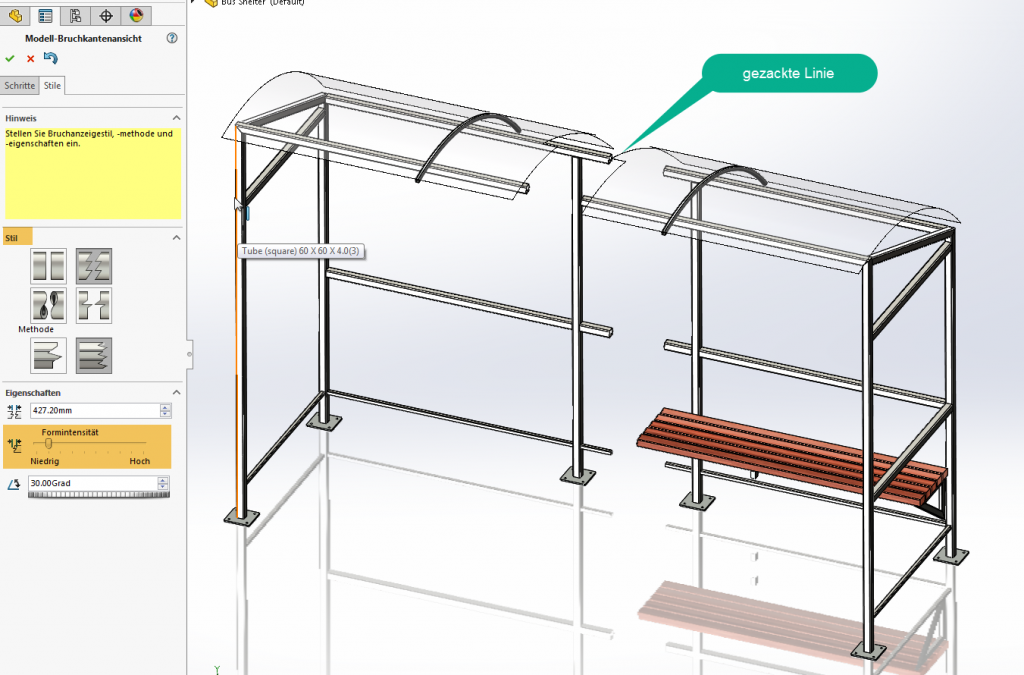
Schritt 7
Nun kann ich einfach zurück in die Zeichnung und unter den Ansichts-Eigenschaften die Option “In Explosions- oder Modell-Bruchkantenansicht anzeigen” aktivieren.
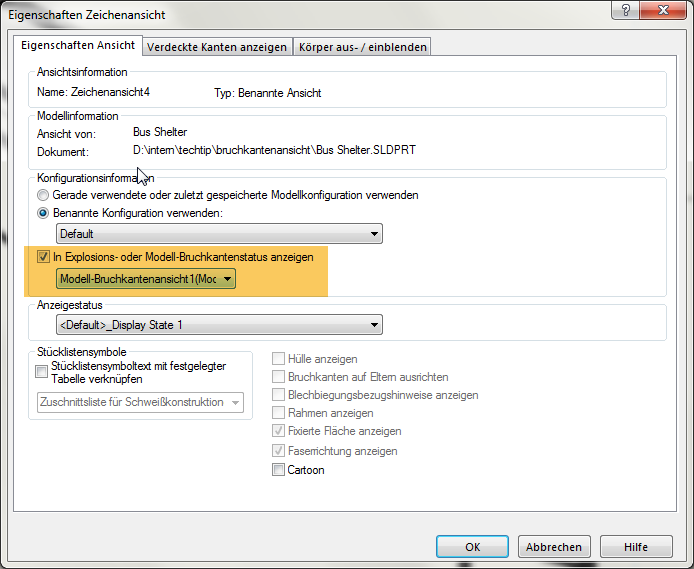
Schritt 8
Anschliessend die gewünschte Modell-Bruchkantenansicht auswählen und schon ist eine normgerechte Bruchkantenansicht erstellt:


Wir hoffen dieser Artikel hat Ihnen dabei geholfen, gezielt Bruchkantenansichten von einer Isometrischen Darstellung zu erstellen.
